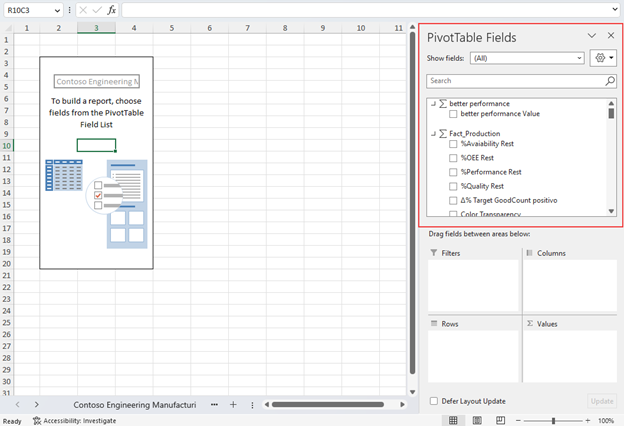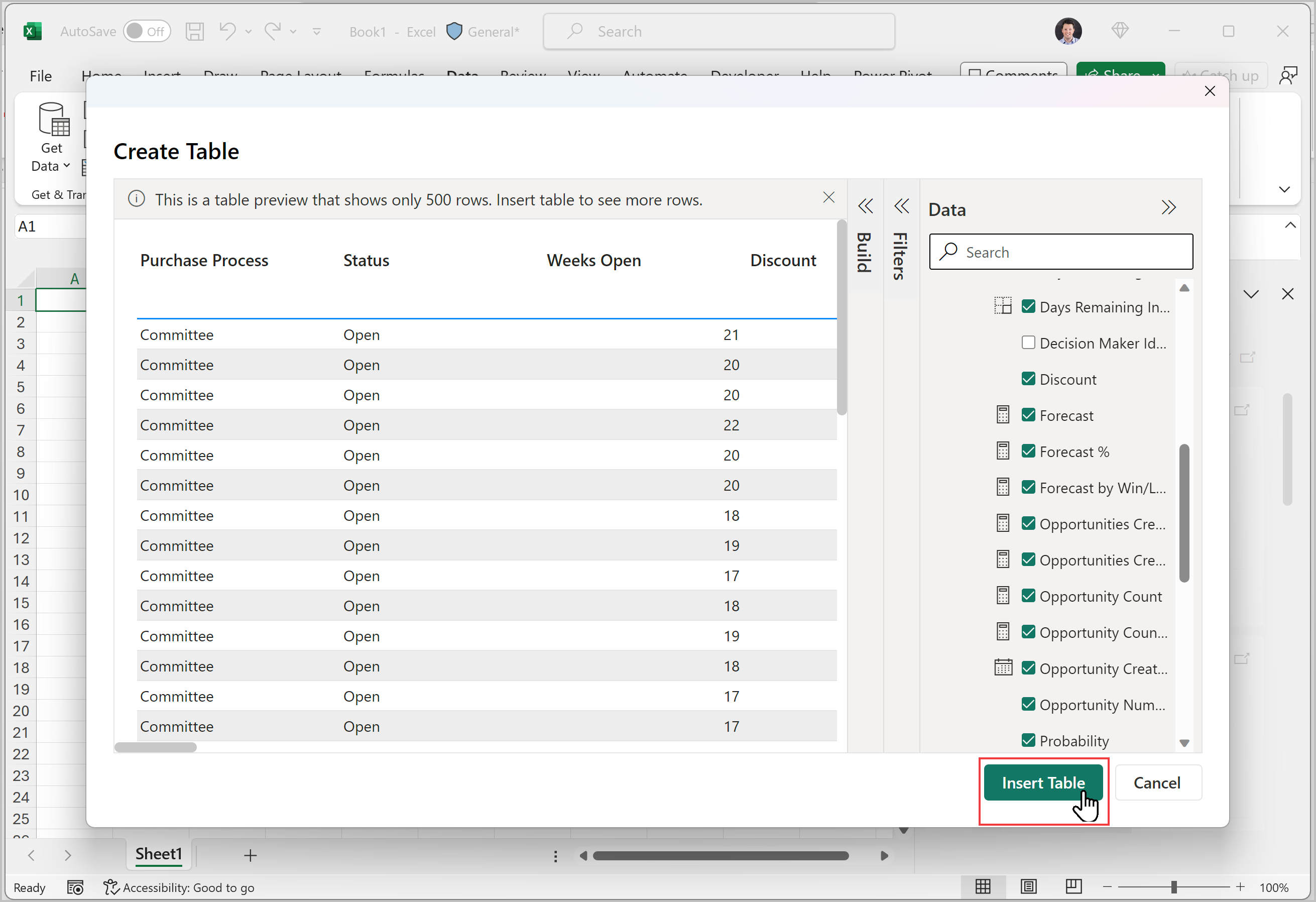Интерфейс семантической модели Power BI в Excel
В Excel Desktop или Excel для Интернета можно обнаружить все семантические модели Power BI, к которым у вас есть доступ. Эти данные можно изучить в электронных таблицах Excel с помощью сводных таблиц и других возможностей Excel. Благодаря интерфейсу семантической модели Power BI в Excel вы можете:
- Легко искать данные Power BI в Excel и анализировать эти данные с помощью сводных таблиц и подключенных таблиц.
- Перейдите к центру данных в служба Power BI (
https://app.powerbi.com), где можно обнаружить другие артефакты данных (включая данные Power BI) и доверенные данные в организации. - Дополнительные сведения о семантической модели, которую вы изучаете в Excel, просматривая связанные отчеты Power BI.
Требования
Администратор клиента вашей организации должен включить, чтобы пользователи могли работать с семантические модели Power BI в Excel с помощью параметра клиента динамического подключения . Дополнительные сведения о параметре клиента динамического подключения Excel см. в документации по порталу администрирования.
Для локальных наборов данных администратор клиента вашей организации также должен включить конечные точки XMLA и проанализировать в Excel с параметрами клиента локальных наборов данных. Дополнительные сведения о параметре клиента "Разрешить конечные точки XMLA" см. в документации по порталу администрирования.
Ваша версия Excel Desktop должна быть обновленной версией Excel для Интернета. Чтобы узнать, есть ли у вас правильная сборка для Рабочего стола Excel, откройте учетную запись>файла>о Excel и убедитесь, что первые пять цифр номера сборки больше или равно 15128.

Необходимо иметь разрешение на сборку для семантической модели Power BI или по крайней мере роль участника в рабочей области Power BI, содержащей семантику модели.
У вас должна быть лицензия Fabric: Fabric (бесплатная), Pro или Premium на пользователя (PPU). Пользователи лицензий Fabric (бесплатно) могут работать только с наборами данных в моей рабочей области или емкостью Power BI Premium или Fabric F64 или большей емкостью. Дополнительные сведения о лицензиях Power BI.
Книги Excel, содержащие обновляемые данные Power BI, можно использовать как в Excel Desktop, так и в Excel для Интернета.
Обнаружение семантических моделей Power BI в Excel
Чтобы подключиться к динамическим моделям семантики Power BI из Excel, используйте один из следующих двух вариантов:
На вкладке "Вставка" в Excel выберите сводную таблицу>из Power BI.
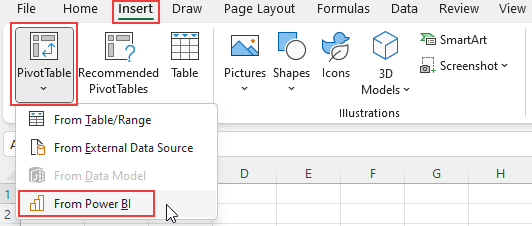
На вкладке "Данные" в Excel Desktop выберите "Получить данные>Power Platform>" из Power BI.
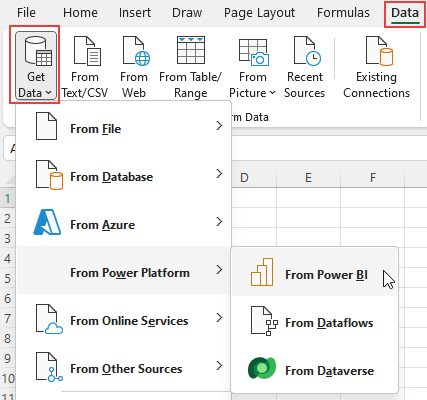
После выбора из Power BI с помощью любого из этих параметров откроется панель справа от экрана, в которую отображаются семантические модели Power BI , к которым у вас есть доступ.
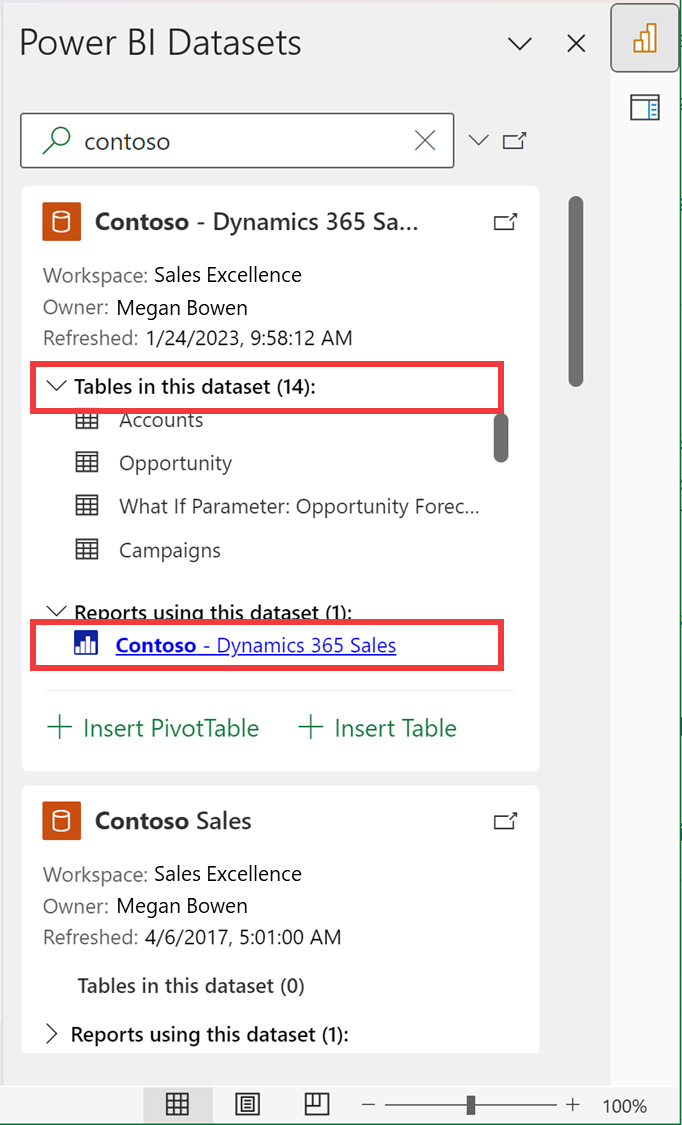
Каждая семантическая модель карта отображает следующие сведения:
- Имя и владелец семантической модели Power BI
- Рабочая область Power BI, на котором размещена семантическая модель.
- Метка времени последнего обновления семантической модели.
- Имена таблиц в семантической модели
- Перенаправьте веб-ссылку на отчеты Power BI с помощью семантической модели в служба Power BI.
- Перенаправьте веб-ссылку на страницу сведений о семантической модели в служба Power BI (
https://app.powerbi.com)
Рядом с панелью поиска в области также есть веб-ссылка перенаправления на центр данных Power BI (https://app.powerbi.com/datahub). Там можно просмотреть все семантические модели Power BI и другие артефакты данных, к которых у вас есть доступ. При выборе веб-ссылки служба Power BI откроется на новой вкладке в веб-браузере.
Подключение данные Power BI в Excel
Чтобы начать изучение данных Power BI в Excel, выберите одну из предварительно загруженных семантических моделей в области или найдите дополнительные семантические модели, введя параметры поиска в строке поиска и нажав клавишу ВВОД на клавиатуре.
При поиске нужной семантической модели выберите "Вставить сводную таблицу" или "Вставить таблицу" в карта. Параметр "Вставка таблицы" доступен в Excel Desktop.
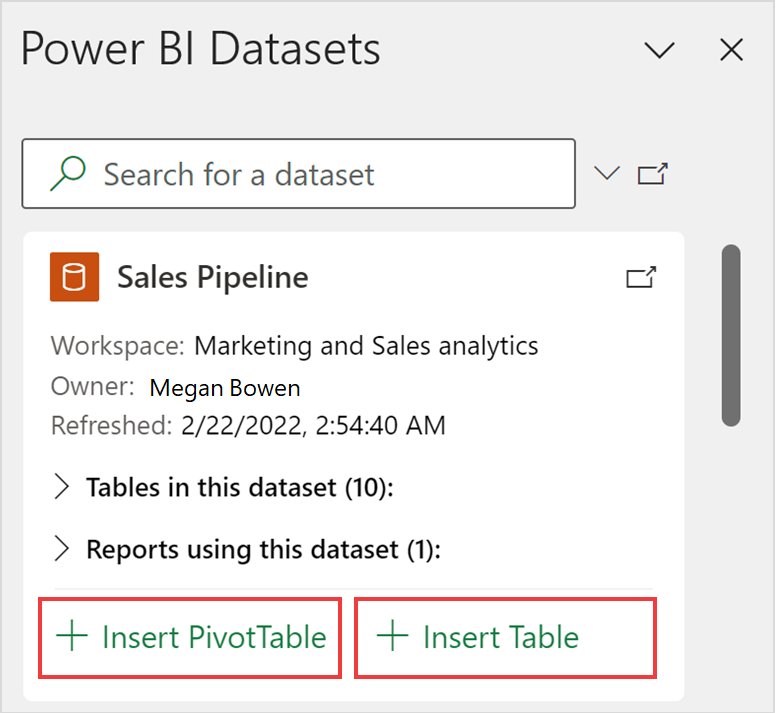
При выборе вставки сводной таблицы в книгу Excel добавляется пустая сводная таблица. В полях сводной таблицы можно просмотреть все таблицы и меры из семантической модели Power BI. Вы можете начать создание отчета в Excel.
При нажатии кнопки "Вставка таблицы" откроется диалоговое окно "Создать таблицу", где можно использовать области "Данные", "Сборка" и "Фильтры" для разработки таблицы, которую вы хотите создать. Нажмите кнопку "Вставить таблицу", чтобы добавить таблицу на лист Excel.
Рекомендации и ограничения
После выбора Из Power BI на ленте Excel артефакты, загруженные в области, не все семантические модели, к которых у вас есть доступ. Они являются выбором наиболее используемых семантических моделей. Используйте панель поиска в области, чтобы получить дополнительные семантические модели.
Параметр "Вставка таблицы" доступен только в Excel Desktop.
Порядок семантических моделей Power BI в области может отличаться от порядка в центре данных в служба Power BI.
Для недавно созданных семантических моделей, недавно обновленных семантических моделей или семантических моделей, к которым вы только что получили доступ, эти семантические модели могут отображаться в области семантических моделей Power BI. Если вы не видите нужную семантику модели, перейдите к центру данных Power BI OneLake (
https://app.powerbi.com/datahub) из области семантических моделей Power BI в Excel и используйте анализ в Excel для создания книги Excel для этой семантической модели.Визуальные элементы Excel и Power BI используют различные языки запросов и поведение загрузки данных, поэтому производительность загрузки данных может отличаться от Excel и Power BI.
Связанный контент
Дополнительные сведения о получении данных в Excel см. в статье "Создание сводной таблицы" из семантических моделей Power BI в документации Excel.
Вы также можете получить доступ к избранным таблицам в Excel в коллекции типов данных. Дополнительные сведения о рекомендуемых таблицах и их доступе см. в статье Access Power BI с расширенными таблицами в типах данных организации Excel. Вы также можете ознакомиться с использованием типов данных Excel из Power BI в документации По Excel.